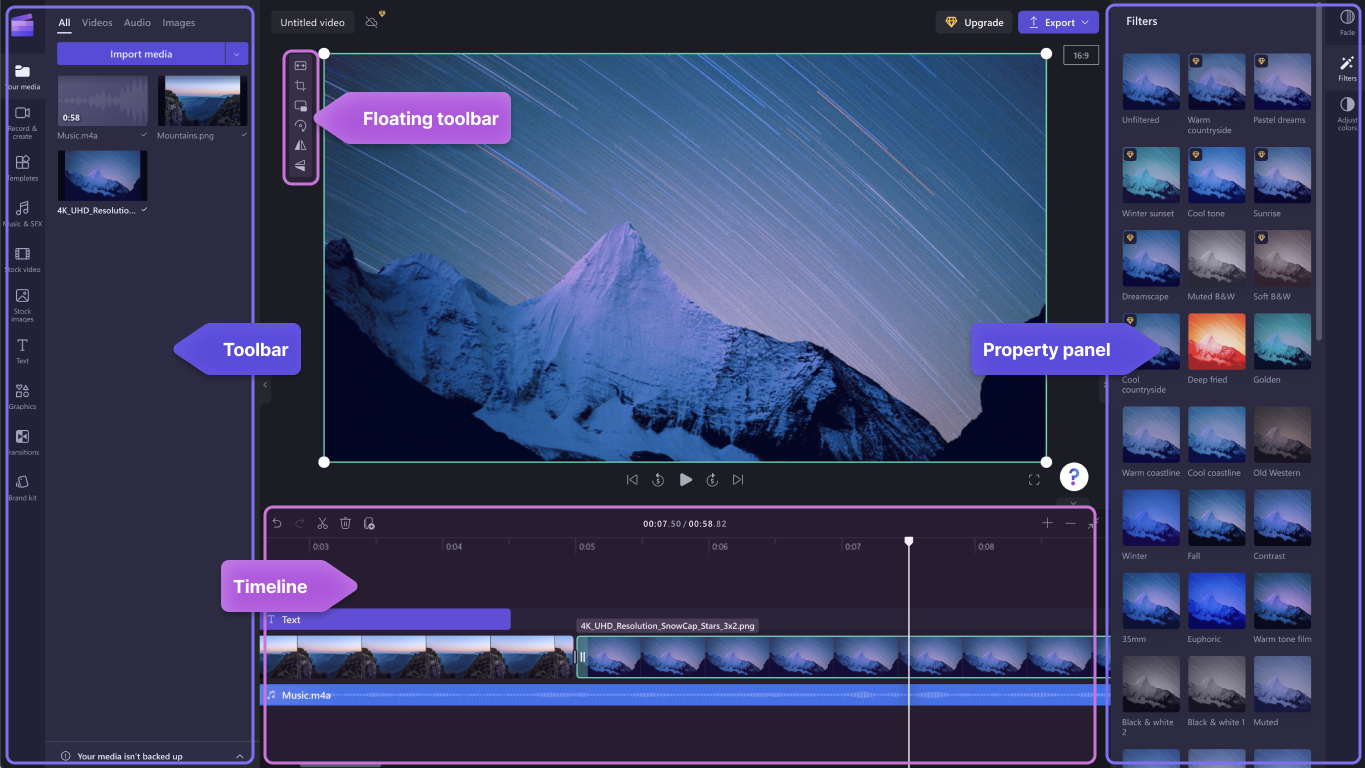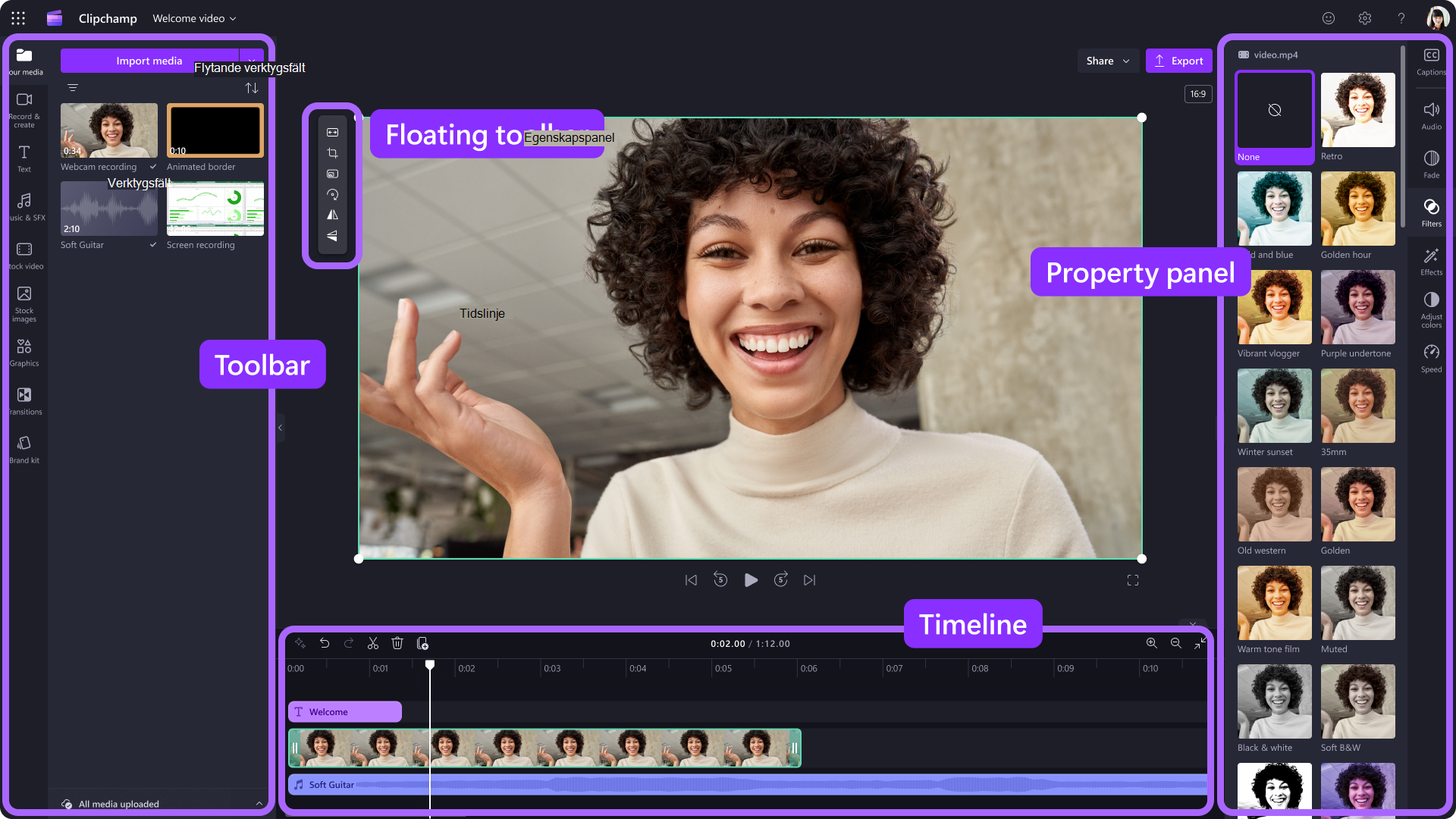När du har lagt till filer i mediebiblioteket i Clipchamp videoredigerare måste du flytta dem till tidslinjen för att börja redigera videon.
-
Det här är utrymmet där du redigerar tillsammans med video-, bild- eller ljudtillgångar för att skapa den slutliga videon och där du kan lägga till text och övergångar.
-
Det du lägger till på tidslinjen är det som exporteras när du sparar den färdiga videon.
Så här lägger du till media på tidslinjen
Videotidslinjen finns längst ned i redigeraren. Om du vill lägga till media på redigeringstidslinjen går du till verktygsfältet och drar och släpper en tillgång från fliken media eller innehållsbiblioteket på tidslinjen.
Zooma in och ut på tidslinjen
Om du lägger till flera klipp på tidslinjen kan de försvinna från skärmens högra kant. I det här fallet kan du zooma ut på tidslinjen för att se alla dina tillgångar på en gång. Du kan också zooma in på tidslinjen så att dina tillgångar visas större.
Det gör du genom att använda zoomknapparna längst ned till höger på tidslinjen. Klicka på plusknappen för att zooma in eller klicka på minusknappen för att zooma ut. Du kan också klicka påtidslinjeknappen så att dina tillgångar tar upp hela tidslinjen utan tomt utrymme till höger.
Du kan också använda rullningslisten längst ned på skärmen till vänster eller höger för att visa olika delar av tidslinjen.
Så här förhandsgranskar du videon på tidslinjen
Flytta sökaren på tidslinjen till exakta tidsstämplar för att förhandsgranska den specifika videon eller tillgången på scenen. Klicka på en tidsstämpel på tidslinjen och klicka på uppspelningsknappen. Du kan också dra sökaren till en ny tidsstämpel och förhandsgranska därifrån.
Du kan också spela upp videon genom att klicka på blankstegstangenten på tangentbordet.
Arbeta med flera tillgångar på tidslinjen
Tidslinjen kommer troligen att innehålla flera olika tillgångar som videoklipp, bilder, text, musik med mera. Du kan lagra tillgångar på tidslinjen genom att placera dem ovanför varandra.
Om du har flera videotillgångar staplade på tidslinjen spelas videon som visas högst upp i högen upp i videoförhandsgranskningen. Allt ljud spelas upp från varje videotillgång, men endast den högsta tillgången visas på videon. Du kan stänga av video med hjälp av ljudfliken på egenskapspanelen.
Så här använder du AI-förslag på tidslinjen
När som helst under redigeringen kan du uppmana det inbyggda AI-redigeringsverktyget att ge förslag på hur du kan förbättra och förbättra din video. Klicka bara på knappen AI-förslag längst upp till vänster på tidslinjen. Sedan visas ett eller flera redigeringsförslag. Om du vill implementera ändringarna klickar du bara på en enskild förslagsknapp.
Redigera en video på tidslinjen
Om du vill veta hur du trimmar, delar och lägger till effekter i klippen när de väl finns på tidslinjen läser du: Så här redigerar du videon.
Så här åtgärdar du tillgångar som inte läses in på tidslinjen
Om du har problem med att lägga till medietillgångar i projektet eller tidslinjen eller spela upp videon i förhandsgranskningen läser du: Vad kan jag göra om dina tillgångar inte läses in.
När du har lagt till filer imediebiblioteket i Clipchamp videoredigeraren måste du flytta dem till tidslinjen för att börja redigera videon.
-
Det här är det utrymme där du redigerar video-, bild- eller ljudklipp för att skapa den slutliga videon och där du kan lägga till text och effekter.
-
Det du lägger till på tidslinjen är det som exporteras när du väljer Exportera och sparar den färdiga videon.
Så här lägger du till media på tidslinjen
Videotidslinjen finns längst ned i redigeraren. Om du vill lägga till media på tidslinjen går du till verktygsfältet och drar och släpper en tillgång på tidslinjen från mediefliken,arkivvideofliken eller arkivbildsfliken.
Zooma in och ut på tidslinjen
Om du lägger till flera klipp på tidslinjen kan de försvinna från skärmens högra kant. I det här fallet kan du zooma ut på tidslinjen för att se alla dina tillgångar på en gång. Du kan också zooma in på tidslinjen så att dina tillgångar visas större.
Det gör du genom att använda zoomknapparna längst ned till höger på tidslinjen. Klicka på plusknappen för att zooma in eller klicka på minusknappen för att zooma ut på tidslinjen. Du kan också klicka på tidslinjeknappen så att dina tillgångar tar upp hela tidslinjen utan tomt utrymme till höger.
Använd tidslinjens rullningslist längst ned i videoredigeraren för att flytta åt vänster och höger på tidslinjen.
Så här förhandsgranskar du videon på tidslinjen
Flytta sökaren på tidslinjen till exakta tidsstämplar för att förhandsgranska den specifika videon eller tillgången på scenen. Klicka på en tidsstämpel på tidslinjen och klicka på uppspelningsknappen. Du kan också dra sökaren till en ny tidsstämpel och förhandsgranska därifrån. Du kan också klicka på blankstegstangenten på tangentbordet för att spela upp videon.
Arbeta med flera tillgångar på tidslinjen
Tidslinjen kommer troligen att innehålla flera olika tillgångar som videoklipp, bilder, text, musik med mera. Du kan lagra tillgångar på tidslinjen genom att placera dem ovanför varandra.
Om du har flera videotillgångar staplade på tidslinjen spelas videon som visas högst upp i högen upp i videoförhandsgranskningen. Allt ljud spelas upp från varje videotillgång, men endast den högsta tillgången visas på videon. Du kan stänga av video med hjälp av ljudfliken på egenskapspanelen.
Så här använder du AI-förslag på tidslinjen
När som helst under redigeringen kan du uppmana det inbyggda AI-redigeringsverktyget att ge förslag på hur du kan förbättra och förbättra din video. Klicka bara på knappen AI-förslag längst upp till vänster på tidslinjen. Sedan visas ett eller flera redigeringsförslag. Om du vill implementera ändringarna klickar du bara på en enskild förslagsknapp.
Redigera en video på tidslinjen
Om du vill veta hur du trimmar, delar och lägger till effekter i klippen när de finns på tidslinjen kan du läsa: Så här redigerar du videon.
Så här åtgärdar du tillgångar som inte läses in på tidslinjen
Om du har problem med att lägga till medietillgångar i projektet eller tidslinjen eller spela upp videon i förhandsgranskningen läser du: Vad kan jag göra om dina tillgångar inte läses in.